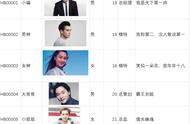职场办公中,Excel和打印是一个永远离不开的话题,如何有效、高效的打印Excel表格呢?你是否也遇到过以下的问题呢?
1、打印时没有显示网格线。
2、除第一页之外,其他页没有标题行。
3、打印的表格没有页码。
4、只需要打印部分区域的内容,但不知道如何设置。
5、打印的内容在多页纸上。
……
诸如此类的问题你在打印Excel表格时是如何解决的呢?不妨可以看看小编给大家分享的Excel表格打印系列技巧。
一、将全部内容缩放为一页。

方法:
1、快捷键Ctrl P预览工作表。
2、单击【设置】最下边【无缩放】右侧的箭头,选择【将工作表调整为一页】即可。
3、打击【打印】按钮。
解读:
除了【将工作表调整为一页】外,还可以【将所有列调整为一页】、【将所有行调整为一页】。
二、调整页边距。

方法:
1、快捷键Ctrl P预览工作表。
2、单击【设置】列【正常边距】选项右侧的箭头,根据需要快速选择【上次自定义的设置】、【宽】或【窄】。
3、也可以选择【自定义页边距】,打开【页面设置】对话框中的【页边距】选项卡,在【上】、【下】、【左】、【右】中输入页边距值,【确定】即可。
4、打击【打印】按钮。
三、打印网格线。